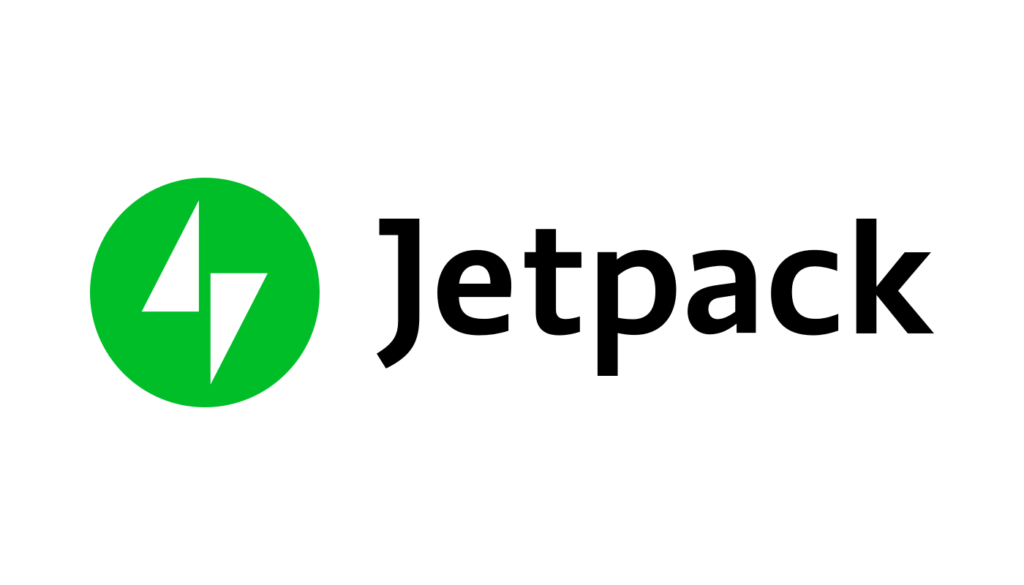
Jetpack是WordPress最受歡迎的免費外掛之一,擁有超過500萬個活動安裝。要使用此外掛,您需要在WordPress.com建立一個帳戶並連結您的WordPress.org站點。
早些時候,Jetpack是預設WordPress安裝的一部分,受到WordPress社羣使用者的廣泛批評。現在,它不是WordPress安裝的一部分,您需要像任何其他外掛一樣手動安裝外掛。
如果您使用的是Jetpack,以下是您應該啟用的10大SEO功能,以利用外掛設定中可用的不同模組。
Jetpack SEO功能
關於Jetpack是否會減慢您的網站速度,網際網路上有很大的爭論。我們已經在許多網站上使用過該外掛,坦率地說,沒有發現任何與效能相關的具體問題。因此,如果您使用的是 Jetpack,您可以繼續使用,以下是您應該在外掛設定中啟用的與SEO相關的功能。
1. 安裝Jetpack Boost外掛
不要與Jetpack和Jetpack Boost外掛混淆。它們是兩個不同的外掛,Jetpack Boost提供獨有的SEO功能來優化您的網站以供搜尋引擎使用。這是與Jetpack一起必須使用的外掛,特別是如果其他優化外掛無法在您的站點上執行以生成關鍵的CSS。這個外掛允許您生成關鍵的CSS、延遲JavaScript並允許延遲載入以提高Core Web Vital分數。

Jetpack Boost外掛
請注意,Jetpack外掛還提供SEO工具來優化“Traffic > Search engine optimization”部分下的標題和元描述格式。但是,如果您使用的是Yoast SEO或Rank Math等其他SEO外掛,則此選項將被禁用。
2.啟用相關文章
有許多可用於WordPress的免費專用相關文章外掛。但是,這些外掛需要索引整個站點的內容,因此會通過查詢資料庫來載入每個頁面來減慢速度。Jetpack通過提供來自WordPress.com基礎設施的相關文章來解決這個問題。您可以從“Traffic”部分下的Jetpack設定頁面啟用此功能。它會自動在內容下方顯示相關文章,或者您可以使用古騰堡編輯器中的塊在文章中的任何位置插入相關文章。

在WordPress中啟用相關文章
確保您擁有所有文章的特色圖片,並且該外掛將從Jetpack影象CDN服務裁剪併為您提供相關的縮圖。由於一切都在WordPress.com伺服器上完成,因此您無需擔心速度。
3. 正常執行時間監控
大多數博主都是從廉價的共享託管公司開始的,比如Bluehost或HostGator。儘管這對於啟動很有效,但是當超出伺服器資源時,您可能會有很多停機時間。同樣,當有人以機器人流量為目標或試圖入侵時,您的網站也可能會關閉。因此,監控網站的正常執行時間是每個博主在需要時立即採取行動的強制性任務之一。Jetpack使這更容易,您只需在Jetpack設定頁面的“Security”部分啟用“Downtime monitoring”功能。
這將持續監控您的網站,並在您的網站出現故障時向您傳送電子郵件。當站點啟動並再次可訪問時,您還將收到另一封電子郵件,其中提及停機時間的總持續時間。

Jetpack監控電子郵件
4.電子郵件訂閱小工具
大多數電子郵件訂閱外掛只允許您收集電子郵件,您需要手動將文章或時事通訊傳送給訂閱者。Jetpack通過自動將所有新文章傳送給訂閱者,讓事情變得更容易。您可以隨時從WordPress.com網站下載訂閱者電子郵件並遷移到Mailchimp等任何其他服務提供商。首先,轉到Jetpack設定頁面中的“Writing”部分,並在“Widgets”部分下啟用“Make extra widgets available for use on your site including subscription forma and Twitter streams”選項。這將啟用其他小工具,現在您可以使用內容區域或側邊欄/頁尾中的塊新增電子郵件訂閱小工具。
5.評論訂閱
您還可以在評論表單下方啟用站點訂閱和評論訂閱選項。此選項位於外掛設定頁面的“Discussion > Subscriptions”部分。當您擁有有吸引力的內容時,這將有助於提高使用者互動和訂閱率。

在Jetpack中啟用訂閱
6.使用延遲載入
懶載入將延遲載入影象,直到使用者互動以提高頁面載入速度。您可以在“Performance”選項卡的“Performance & speed”部分啟用此功能。

啟用延遲載入和影象加速
7. 內容加速
如果您不使用任何其他CDN設定,那麼最好的選擇是使用Jetpack外掛提供的內容加速選項。您可以從Jetpack CDN改進影象和其他靜態檔案(如CSS和JavaScript)的載入時間。您可以開啟“Enable site accelerator”,然後在效能部分下分別開啟影象和靜態檔案。這也將幫助您將WebP影象提供給支援的瀏覽器,從而修復Google PageSpeed Insights工具中的“以下一代格式提供影象”警告。
請記住,有一些限制,例如在從Jetpack CDN提供影象時無法清除快取的影象。在啟用此選項之前,您可以在官方Jetpack支援頁面上檢視完整的詳細資訊。
8. XML站點地圖
XML Sitemap可幫助搜尋引擎輕鬆抓取您網站的內容並瞭解頁面的更新狀態。您可以在“Traffic”部分輕鬆啟用XML站點地圖。這將為您的站點新增一般站點地圖以及包含過去48小時內在您的站點上釋出的文章的新聞站點地圖。

在Jetpack中啟用XML站點地圖
9. 網站統計
整合Google Analytics是Jetpack中的一項高階功能。但是,您可以使用站點統計資訊通過Jetpack跟蹤您的流量。此功能在Jetpack中預設啟用,您可以在“Jetpack > Dashboard”部分檢視流量狀態。如果您出於隱私原因不想使用Google Analytics,這對於較小的網站很有用。
10. 站長工具驗證
同樣,您可以在“Traffic > Site verification”部分下新增來自Google Search Console、Bing網站管理員工具、Pinterest、Facebook和Yandex的驗證碼。

Jetpack中的站點驗證
小結
Jetpack外掛中的上述SEO功能可以幫助增加您網站的流量、使用者互動和速度。Jetpack的一大優勢是您可以單獨啟用或停用模組。因此,請確保禁用您不想使用的功能。例如,如果您使用另一個外掛來延遲載入影象,您應該在Jetpack中禁用該功能以避免衝突。






評論留言